- آشنایی . . . .
- فعالسازی تم های مخفی ویندوز 7
- پست خداحافظی (موقت)
- trande world
- !!!! توجه مهم !!!!معرفی یک وبلاگ متخلف
- طریقه فعال کردن قابلیت other users login در سیستم عامل ویندوز
- فرم های لازم برای تسویه حساب دانشگاه پیام نور ( گرایش سخت افزار)
- توجه ویژه
- فهمیدن زمان روشن شدن سیستم ....
- چگونگی تغییر رمز اکانت admin ویندوز (تمامی ویندوز ها)
آخرین مطالب
امکانات وب
لیست های کشویی که گاهی منوهای آبشاری هم به اونا اطلاق میشه (Combo Box یا Drop Down List ) ؛ در حقیقت یک لیست متشکل از چند آپشن مختلف هستش که به جز این آپشن ها ما قادر (رامین پی سی) به انتخاب مورد جدید نیستیم. و در صورت تایپ مقدار جدید ، با خطا مواجه می شویم.
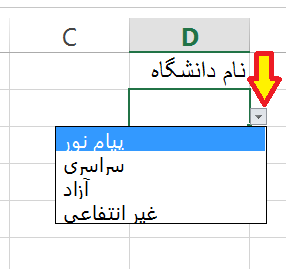
به ادامه مطلب توجه فرمایید
++++ مشاهده ادامه مطلب مخصوص اعضای وبلاگ می باشد.
برای این کار در(رامین پی سی) نرم افزار اکسل ، بایستی 2 شیت (Sheet) ایجاد کنیم ، یکی برای کار اصلیمون و یکی برای تعریف و نگه داری(رامین پی سی) آپشن های لیست کشویی.
 این کار با فشردن دکمه + در قسمت پایین و سمت چپ محیط نرم افزار امکان پذیر هست.
این کار با فشردن دکمه + در قسمت پایین و سمت چپ محیط نرم افزار امکان پذیر هست.
برای ساخت یک چنین لیستی (رامین پی سی) از امکانی به نام Table در اکسل استفاده می شود که این ابزار جزء امکانات مربوط به محدوده پویا (Dynamic Range) نرم افزار میباشد بدین معنا (رامین پی سی) که یک سری آدرس ها را می توان در اکسل نامگذاری کرد و در صورت لزوم به جای تایپ آدرس ها ، نام متناظر با آنها را فراخوانی کرد.
فرض کنید می خواهیم اسامی دانشجویان رشته کامپیوتر چندین دانشگاه را در یک فایل اکسل وارد کنیم و برای هر دانشجو لازم داریم نام دانشگاه ، نام گرایش، مرکز آموزشی دانشگاه را درج کنیم(رامین پی سی) که تایپ این موارد به صورت دستی کاری طاقت فرسا و البته اشتباه است. برای این منظور برای فیلد های نام دانشگاه ، نام گرایش و مرکز آموزشی یک Drop Down List ایجاد خواهیم نمود.
 ما فقط برای نام دانشگاه این لسیت را ایجاد می کنیم و سایر موارد دقیقا مشابه این خواهد بود.
ما فقط برای نام دانشگاه این لسیت را ایجاد می کنیم و سایر موارد دقیقا مشابه این خواهد بود.
در sheet2 که برای ایجاد لیست ها در نظر گرفتیم ،موارد زیر را (هرکدام در یک سطر) مطابق شکل تایپ نمایید:
عنوان دانشگاه
پیام نور
سراسری
آزاد
غیر انتفاعی
یکی از سلول ها را انتخاب و کلیدهای Ctrl+t را بفشارید.
تیک گزینه My Table has headers را انتخاب و بر روی OK کلیک کنید.
حالا باید برای این table مون یدونه اسم تعریف کنیم که برای اینکار(رامین پی سی) از سربرگ Formula گزینه Define Name را انتخاب می کنیم. توی قسمت Name یه اسم دلخواه مینویسیم.
( پیشنهاد میکنم از اسم های فارسی و فاصله استفاده نکنین.)
من (رامین پی سی)از اسم Uni_Names استفاده کردم.
توی قسمت Refer to باید محدوده آدرسو مشخص کنیم که همون "پیام نور ، سراسری ، آزاد ، غیر انتفاعی" توی مثال ما هستش.
 برای انتخاب محدوده دلخواه؛ دکمه
برای انتخاب محدوده دلخواه؛ دکمه را انتخاب و بر روی محدوده مورد نظر با موس Drag کنید.
 توجه کنید که نباید سطر عنوان (همون "عنوان دانشگاه" ) را انتخاب کنید.
توجه کنید که نباید سطر عنوان (همون "عنوان دانشگاه" ) را انتخاب کنید.
به sheet1 بروید و در یک سلول بنویسیدنام دانشگاه و ستون مربوط به اونو انتخاب کنید. (رامین پی سی)از سربرگ Data گزینه Validation را انتخاب و در پنجره Data Validation گزینه List را انتخاب کنید و (رامین پی سی)سپس در قسمت Source این پنجره Name تعریف شده در مرحله قبل (همون Uni_Names) را همراه با علامت = وارد نمایید و کلید OK را بزنید. یعنی به صورت : Uni_Names =


کار تمومه و توی تمامی سلولهای مربوط به ستون "نام دانشگاه" یدونه لیست کشویی وجود داره (رامین پی سی) که می تونین نام دانشگاه دلخواهتونو انتخاب کنید.
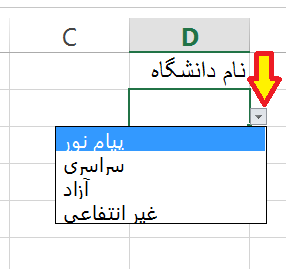

 نکته مهم:
نکته مهم:

اگه توی sheet2 نام دانشگاه جدیدی اضافه کنین یا نام یه دانشگاهی رو حذف کنین ؛ این لیست اتوماتیک آپدیت میشه .
موفق و مؤید باشید.
trande world...برچسب : ساخت لیست کشویی در اکسل,ایجاد لیست کشویی در اکسل,ساخت منوی کشویی در اکسل,ایجاد لیست کشویی در اکسل 2007,ایجاد لیست کشویی در اکسل 2010,ایجاد لیست کشویی در اکسل 2013,نحوه ایجاد لیست کشویی در اکسل,آموزش ساخت منوی کشویی در اکسل,ساخت منوی کشویی در اکسل 2010,آموزش ساخت لیست کشویی در اکسل, نویسنده : eramin-pc5 بازدید : 207



